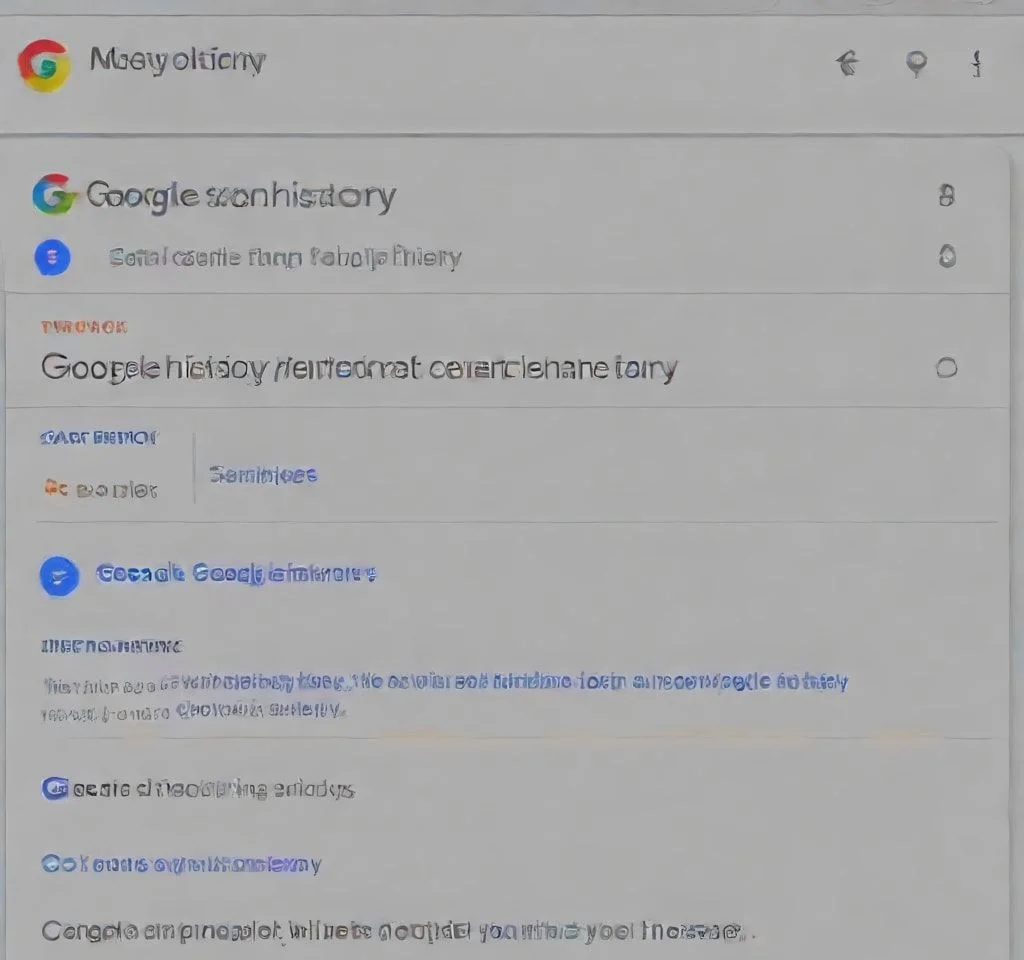
구글 검색기록은 개인 프라이버시와 직결된 민감한 정보입니다. 검색기록이 쌓이면 타인에게 개인정보가 노출될 위험이 있고, 맞춤형 광고와 알고리즘의 영향으로 원치 않는 콘텐츠에 지속적으로 노출될 수 있습니다. 또한 해커나 악의적인 사용자가 계정에 접근할 경우 수년간의 검색 패턴이 드러날 수 있어 보안상 큰 문제가 될 수 있습니다. 다행히 구글은 사용자가 직접 검색기록을 관리할 수 있는 다양한 옵션을 제공합니다. PC와 모바일 환경에서 검색기록을 완전히 삭제하고 향후 기록이 저장되지 않도록 설정하는 방법을 자세히 알아보겠습니다.
PC에서 구글 검색기록 삭제하는 방법
데스크톱 환경에서 구글 검색기록을 삭제하는 가장 확실한 방법은 구글 계정의 내 활동 페이지를 이용하는 것입니다. 먼저 myactivity.google.com에 접속하여 구글 계정에 로그인합니다. 로그인 후 데이터 및 개인정보 보호 메뉴를 클릭한 다음 활동 설정에서 내 활동을 선택합니다. 이때 2단계 인증을 설정해두었다면 추가 인증 절차를 거쳐야 할 수 있습니다. 내 활동 페이지에서는 모든 구글 서비스에서의 활동 내역을 확인할 수 있으며, 삭제 버튼을 클릭하면 전체 기간 또는 특정 날짜 범위를 선택하여 삭제할 수 있습니다. 구글 공식 지원 페이지에서 더 자세한 정보를 확인할 수 있습니다.
안드로이드 모바일에서 검색기록 삭제
안드로이드 기기에서 구글 검색기록을 삭제하는 방법은 여러 가지가 있습니다. 가장 간단한 방법은 구글 앱을 직접 이용하는 것입니다. 구글 앱을 열고 우측 상단의 프로필 사진을 탭한 후 검색 기록을 선택합니다. 여기서 전체 검색기록 삭제를 위해서는 모든 시간을 선택하고, 특정 기간만 삭제하려면 맞춤 범위를 설정할 수 있습니다.
- 구글 앱 상단 프로필 아이콘 터치 후 검색 기록 메뉴 선택
- 삭제 옵션에서 모든 시간 또는 맞춤 범위 설정
- 개별 검색어 삭제는 각 항목 옆의 X 버튼 이용
- 확인 버튼을 눌러 삭제 완료 후 Got it 버튼으로 마무리
iOS 아이폰에서 구글 검색기록 관리
아이폰이나 아이패드에서도 구글 검색기록을 효과적으로 관리할 수 있습니다. iOS 기기에서는 구글 앱을 통한 방법과 사파리 브라우저를 통한 방법이 있습니다. 구글 앱에서는 안드로이드와 유사한 방식으로 프로필 아이콘을 탭하고 개인정보 보호 및 보안을 선택합니다. 그 다음 검색 데이터 삭제를 선택하여 시간 범위를 설정할 수 있습니다. 모든 시간을 선택하면 전체 검색기록이 삭제되고, 지난 시간이나 하루 단위로도 선택 가능합니다.
| 디바이스 | 접근 방법 | 삭제 옵션 |
|---|---|---|
| 안드로이드 | 구글 앱 > 프로필 > 검색기록 | 모든시간 맞춤범위 개별삭제 |
| iOS | 구글 앱 > 프로필 > 개인정보 보안 | 시간범위 설정 전체삭제 |
| PC | myactivity.google.com | 날짜범위 제품별 필터 |
| 크롬 브라우저 | 설정 > 인터넷 사용기록 | 전체삭제 기간설정 개별삭제 |
크롬 브라우저 검색기록 완전 삭제
크롬 브라우저에서 검색기록을 삭제하는 것은 로컬 기기에서의 기록만 제거하는 것이므로 구글 계정에 저장된 기록은 별도로 관리해야 합니다. 크롬에서 Ctrl+H를 눌러 기록 탭을 열고 왼쪽 패널에서 인터넷 사용기록 삭제를 클릭합니다. 여기서 시간 범위를 전체 기간으로 설정하고 인터넷 사용기록을 체크한 후 데이터 삭제를 실행합니다. 크롬 공식 도움말에서 추가적인 설정 방법을 확인할 수 있습니다. 크롬에서는 개별 사이트 삭제도 가능한데, 기록 페이지에서 특정 사이트 옆의 체크박스를 선택하고 삭제 버튼을 누르면 됩니다.
동기화가 활성화되어 있다면 모든 기기에서 동시에 삭제되므로 한 번의 작업으로 여러 기기의 기록을 정리할 수 있습니다. 하지만 오프라인 상태인 기기가 있다면 인터넷에 연결될 때까지 기록이 남아있을 수 있으니 주의해야 합니다. 또한 캐시와 쿠키도 함께 삭제하면 더욱 철저한 기록 제거가 가능합니다.
구글 검색기록 자동삭제 설정 방법
매번 수동으로 검색기록을 삭제하는 것이 번거롭다면 자동삭제 기능을 설정하는 것이 좋습니다. 구글 계정의 데이터 및 개인정보 보호 설정에서 웹 및 앱 활동을 선택한 후 자동삭제 옵션을 활성화할 수 있습니다. 현재 구글에서는 3개월 18개월 36개월 후 자동삭제 옵션을 제공합니다. 내 활동 페이지에서 삭제 드롭다운 메뉴를 클릭하고 자동삭제를 선택하면 팝업 창이 나타납니다.
프라이버시를 중시한다면 3개월 설정을 권장하지만, 검색 편의성을 고려한다면 18개월 정도가 적당합니다. 자동삭제가 설정되어도 언제든지 수동으로 기록을 삭제할 수 있으며, 설정을 변경하거나 비활성화하는 것도 가능합니다. 2020년 6월 이후 생성된 구글 계정은 기본적으로 18개월 후 자동삭제가 설정되어 있지만, 그 이전 계정은 수동으로 설정해야 합니다.
검색기록 추적 완전 차단하기
검색기록 삭제와 함께 향후 추적을 방지하려면 웹 및 앱 활동 자체를 중지하는 것이 효과적입니다. 구글 계정 설정에서 웹 및 앱 활동의 사용 중지 버튼을 클릭하면 3단계 절차를 거쳐 완전히 비활성화할 수 있습니다. 첫 번째 단계에서는 새로운 활동이 계정에 저장되지 않는다는 안내가 나오고, 두 번째 단계에서는 삭제할 활동 유형을 선택할 수 있습니다. 마지막 단계에서는 기존 활동 내역 삭제 여부를 결정할 수 있습니다.
하지만 이렇게 설정하면 구글의 맞춤 서비스 품질이 저하될 수 있습니다. 검색 결과의 개인화가 줄어들고, 유튜브 추천이나 구글 어시스턴트의 성능도 영향을 받을 수 있습니다. 보안 전문가들은 완전한 비활성화보다는 정기적인 삭제와 자동삭제 설정을 통한 절충안을 제안하기도 합니다. 또한 시크릿 모드나 프라이빗 브라우징을 활용하면 검색기록이 저장되지 않으므로 필요에 따라 이러한 기능을 활용하는 것도 좋은 방법입니다.



